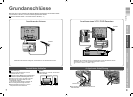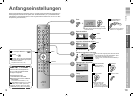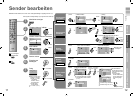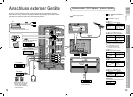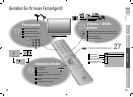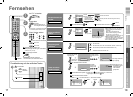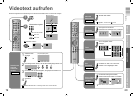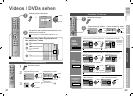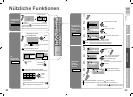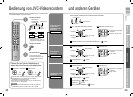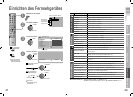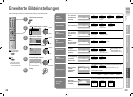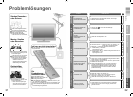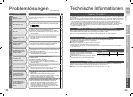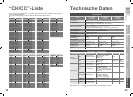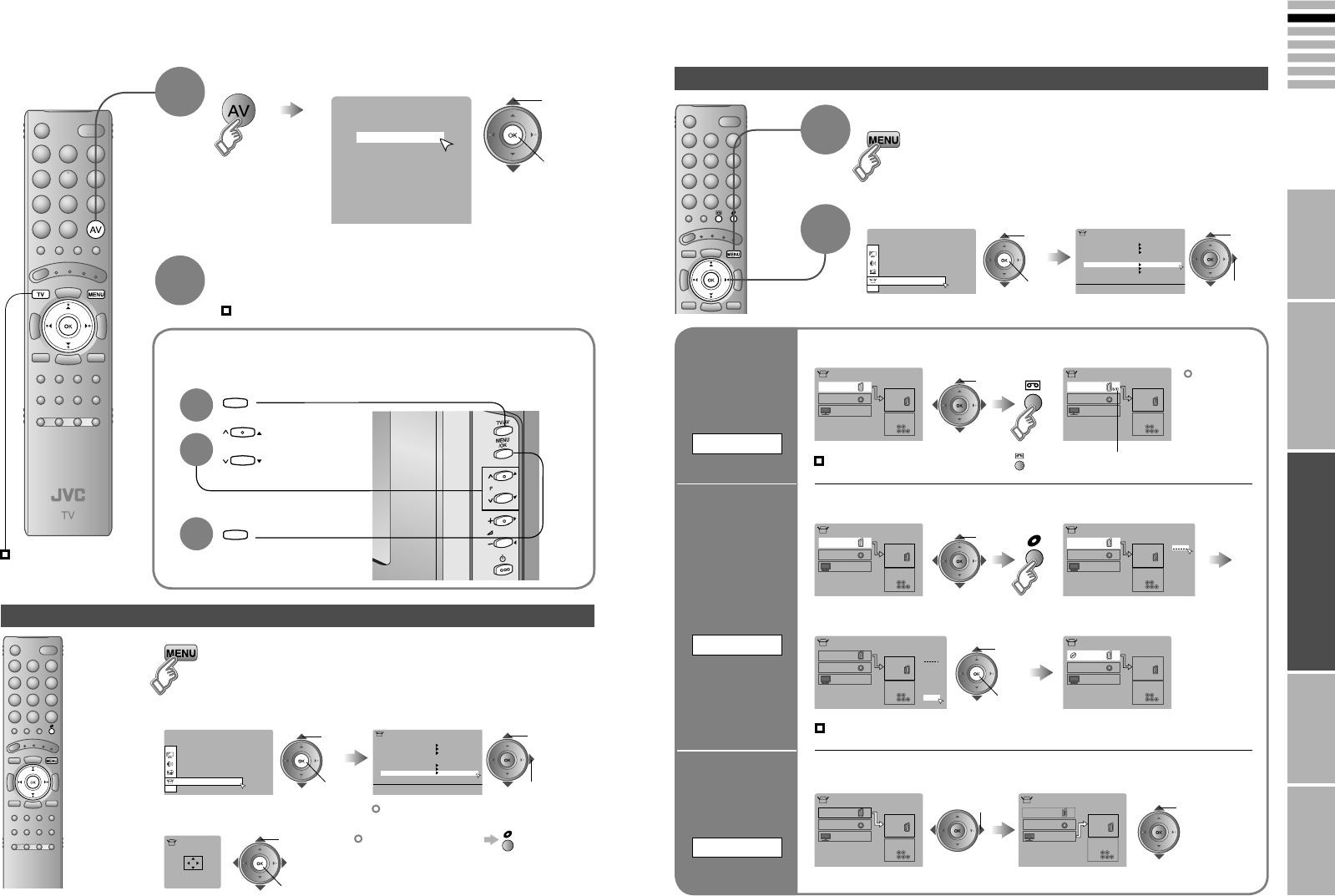
21
DEUTSCH
22
1
2
3
4
5
6
EXT-1
EXT-2
EXT-3
EXT-4
HDMI
PC
Ext. Einstellg
0
AV
>
EXT-1
Überspielen
EXT-2
EXT-4
EXT-3
TV
Externe Einstellung
>
EXT-1
Überspielen
EXT-2
EXT-4
EXT-3
TV
Externe Einstellung
>
EXT-1
Überspielen
EXT-2
EXT-4
EXT-3
TV
Externe Einstellung
ID Liste
VHS
S-VHS
DVC
CAM
SAT
STB
GAME
DVD
DVR
>
EXT-1
Überspielen
EXT-2
EXT-4
EXT-3
Externe Einstellung
TV
ID Liste
VHS
S-VHS
DVC
CAM
SAT
STB
GAME
DVD
DVR
>
EXT-1
Überspielen
EXT-2
EXT-4
EXT-3
TV
Externe Einstellung
>
EXT-1
DVD
Überspielen
EXT-2
EXT-4
EXT-3
TV
Externe Einstellung
>
EXT-1
Überspielen
EXT-2
EXT-4
EXT-3
TV
Externe Einstellung
>
EXT-1
Überspielen
EXT-2
EXT-4
EXT-3
TV
Externe Einstellung
Programmierung
Programmierung
Auto
Autoauswahl Comp-In
PC Bildposition
Aus
Aus
HDMI Einstellungen
Sender ordnen/manuell
Decoder(EXT-2)
Externe Einstellung
Sprache
TV/AV
P
MENU
/OK
Programmierung
Programmierung
Auto
Autoauswahl Comp-In
Aus
Aus
HDMI Einstellungen
Sender ordnen/manuell
Decoder(EXT-2)
Externe Einstellung
Sprache
PC Bildposition
PC Bildposition
WICHTIG! VORBEREITUNGEN BENUTZUNG
EINSTELLUNGEN
PROBLEME?
Schalten Sie das angeschlossene Gerät ein und
spielen Sie ein Video ab.
Wählen Sie die Videoquelle
Bsp. für EXT-1
1
Videos / DVDs sehen
Zum Fernsehgerät
2
Menüleiste anzeigen
wählen
“Programmierung” wählen
“Externe Einstellung” wählen
1
Auf S-
VIDEO-
Eingang
schalten
S-IN
2
Die Geräteaus-
wahlanzeige
wechselt von
“E1” zu “S1”.
Diesen Modus löschen
Überspielen
an “EXT-2”
einrichten
ÜBERSPIELEN
Namen
angeschlossener
Geräte bearbeiten
ID LISTE
1
“EXT” wählen, das an S-VIDEO angeschlossen ist
2 S-VIDEO-Modus wählen
1
Ein “EXT” wählen, dem ein Name zugewiesen werden soll
2 Die Namenliste anzeigen
1 Den Pfeil wählen 2 Die Überspielquelle wählen
3 Namen aus der Liste auswählen
wählen
wählen
2 einstellen
1 wählen
wählen
y
1
wählen
2 weiter
1
wählen
2 weiter
Drücken Sie “
”
in 2 erneut
Den Namen löschen
Wählen Sie die leere Zeile in 3
Erweiterte Funktionen
JVC-Recorder und andere Geräte bedienen (S. 25)
Auswählen der Video-Signalquelle mit
den seitlichen Tasten
1
Videosignalquelle
auswählen
2
3
1 wählen
2 sehen
PC-Positionseinstellung
Menüleiste anzeigen
1
“Programmierung” wählen “PC Bildposition” wählen
2
1
wählen
2 weiter
1 wählen
2 weiter
Erscheint nur dann, wenn “PC”
ausgewählt ist.
3
2 einstellen
1 anpassen
Position zurücksetzen